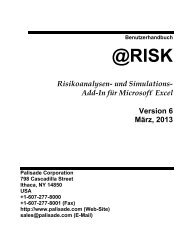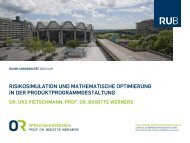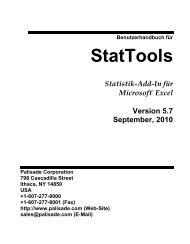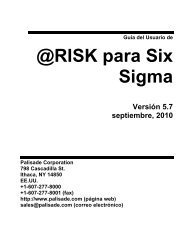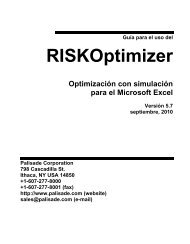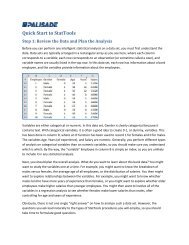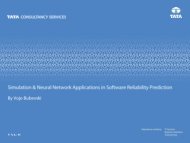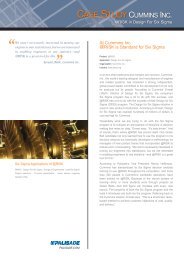TopRank-Funktionen - Palisade Corporation
TopRank-Funktionen - Palisade Corporation
TopRank-Funktionen - Palisade Corporation
Sie wollen auch ein ePaper? Erhöhen Sie die Reichweite Ihrer Titel.
YUMPU macht aus Druck-PDFs automatisch weboptimierte ePaper, die Google liebt.
Verwendung von <strong>TopRank</strong><br />
So können Sie <strong>TopRank</strong> in einer normalen Excel-Sitzung verwenden:<br />
1) Wählen Sie in Windows Start > Programme > <strong>Palisade</strong><br />
DecisionTools und klicken Sie dann auf das <strong>TopRank</strong>-<br />
Symbol.<br />
2) Wählen Sie im <strong>TopRank</strong>-Hilfemenü den Befehl Beispiele<br />
für Kalkulationstabellen und dann Profitmodell 1 –<br />
Automatische Erkennung.xlsx.<br />
3) Klicken Sie auf das Symbol für AutoVary-<strong>Funktionen</strong><br />
hinzufügen (zweites Symbol in der Symbolleiste).<br />
4) Klicken Sie in der <strong>TopRank</strong>-Symbolleiste (d.h., in der<br />
Symbolleiste mit dem roten und blauen Pfeil) auf das<br />
Symbol für Modellfenster. Dadurch wird die<br />
Modellfenster-Liste, in der die auf dem Arbeitsblatt zu<br />
sehenden VARY-<strong>Funktionen</strong> zusammen mit den<br />
Ausgabezellen aufgelistet sind, angezeigt.<br />
5) Klicken Sie auf das Symbol für WENN-Analyse ausführen,<br />
d.h., auf das Symbol mit dem kleinen roten Tornado-<br />
Diagramm. Dadurch starten Sie die WENN-Analyse für<br />
die Beispieldatei. Diese Analyse läuft jetzt bereits. Sobald<br />
die Analyse abgeschlossen ist, werden die Ergebnisse<br />
angezeigt.<br />
Kapitel 1: Erste Schritte 11